win10打开策略组提示无权限怎么办 win10没有权限打开本地策略组解决方法
更新时间:2021-01-22 15:10:50作者:xinxin
由于win10系统中的组策略使用了更完善的管理组织方法,可以对各种对象中的设置进行管理和配置,远比手工修改注册表方便、灵活,功能也更加强大,不过近日有用户在打开win10组策略时就会提示无权限,那么win10打开策略组提示无权限怎么办呢?下面小编就来教大家win10没有权限打开本地策略组解决方法。
推荐下载:win10深度技术破解版
具体方法:
1、首先,我们打开我们的电脑,然后我们右击电脑左下角的微软按钮;
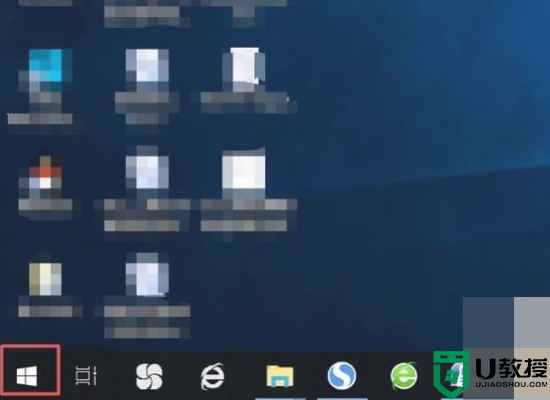
2、我们点击运行;
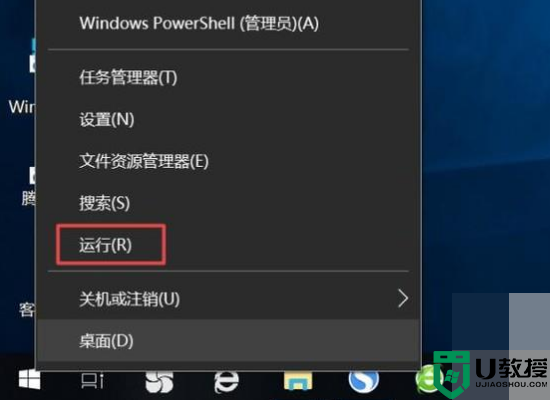
3、我们输入control userpasswords2,然后我们点击确定;
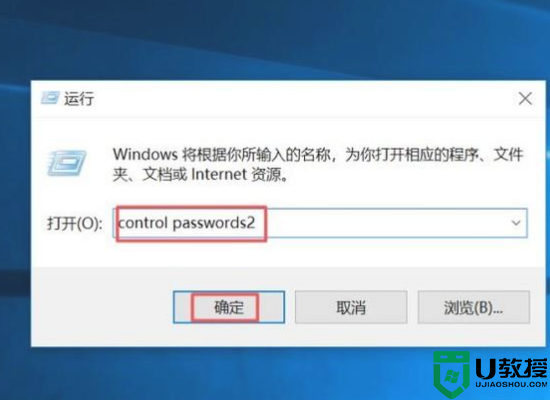
4、我们点击属性,这一点很重要的。
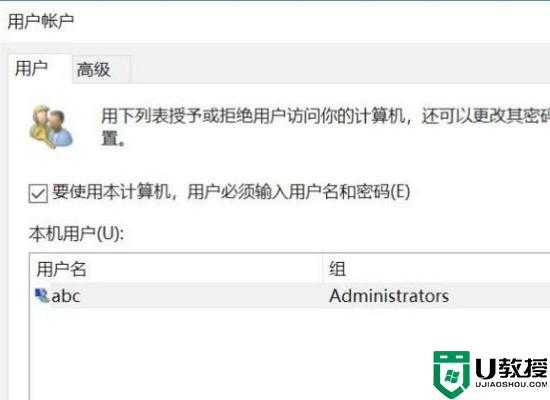
5、我们点击组成员,然后我们点击应用,之后我们点击确定就可以了。
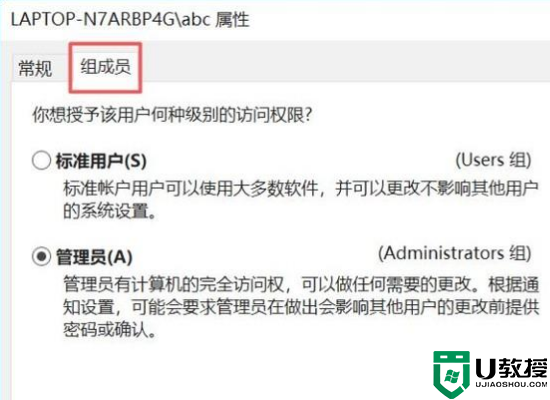
上述就是关于win10没有权限打开本地策略组解决方法了,有遇到这种情况的用户可以按照小编的方法来进行解决,希望能够帮助到大家。
相关教程:
win10家庭版调出组策略
win10打开策略组提示无权限怎么办 win10没有权限打开本地策略组解决方法相关教程
- 怎么设置w10家庭版组策略 win10家庭版打开本地组策略方法
- Win11怎么打开本地组策略编辑器 Win11本地组策略编辑器打开方式 系统之家
- Win11没有组策略 Win11打不开组策略怎么办 系统之家
- Win10系统组策略怎么打开?Win10打开组策略编辑器的方法
- win10编辑组策略打不开怎么办 win10无法打开编辑组策略解决方法
- 本地组策略编辑器怎么打开win10家庭版 win10系统如何打开本地组策略编辑器
- win10编辑组策略在哪打开 win10打开策略组编辑器的方法
- win10 组策略编辑器如何打开 windows10怎么打开组策略编辑器
- win10怎么打开组策略编辑器 windows10组策略编辑器如何打开
- w10组策略怎么打开 w10组策略在哪里打开
- Win11如何替换dll文件 Win11替换dll文件的方法 系统之家
- Win10系统播放器无法正常运行怎么办 系统之家
- 李斌 蔚来手机进展顺利 一年内要换手机的用户可以等等 系统之家
- 数据显示特斯拉Cybertruck电动皮卡已预订超过160万辆 系统之家
- 小米智能生态新品预热 包括小米首款高性能桌面生产力产品 系统之家
- 微软建议索尼让第一方游戏首发加入 PS Plus 订阅库 从而与 XGP 竞争 系统之家
热门推荐
win10系统教程推荐
- 1 window10投屏步骤 windows10电脑如何投屏
- 2 Win10声音调节不了为什么 Win10无法调节声音的解决方案
- 3 怎样取消win10电脑开机密码 win10取消开机密码的方法步骤
- 4 win10关闭通知弹窗设置方法 win10怎么关闭弹窗通知
- 5 重装win10系统usb失灵怎么办 win10系统重装后usb失灵修复方法
- 6 win10免驱无线网卡无法识别怎么办 win10无法识别无线网卡免驱版处理方法
- 7 修复win10系统蓝屏提示system service exception错误方法
- 8 win10未分配磁盘合并设置方法 win10怎么把两个未分配磁盘合并
- 9 如何提高cf的fps值win10 win10 cf的fps低怎么办
- 10 win10锁屏不显示时间怎么办 win10锁屏没有显示时间处理方法

